在 Office 的 PPT 里面,将根据储存文档的行距以及字号,计算出渲染出来的每一行的文本行高。本文将根据 Office 2016 和 M365 两个版本,加上 QQ 截图测量,通过魔法的计算方式加上逗比的算法,从而拿到对应关系公式。也许对于 Word 来说,也是相同的规则,但本文仅仅只聊 PPT 的部分
在开始之前,让咱统一概念先。行距,可以分为两个不同的路线,分别是倍数行距和固定行距。倍数行距是本文的重点,指的是按照一定的倍数,如 1.5 倍行距等拉升文本框里面,每一行文本的距离。而固定行距指的是固定多少尺寸的高度的行距
行高,一行的高度值,以横排文本作为默认例子,指的是选择文本时,所看到的选择范围的高度值,如下图
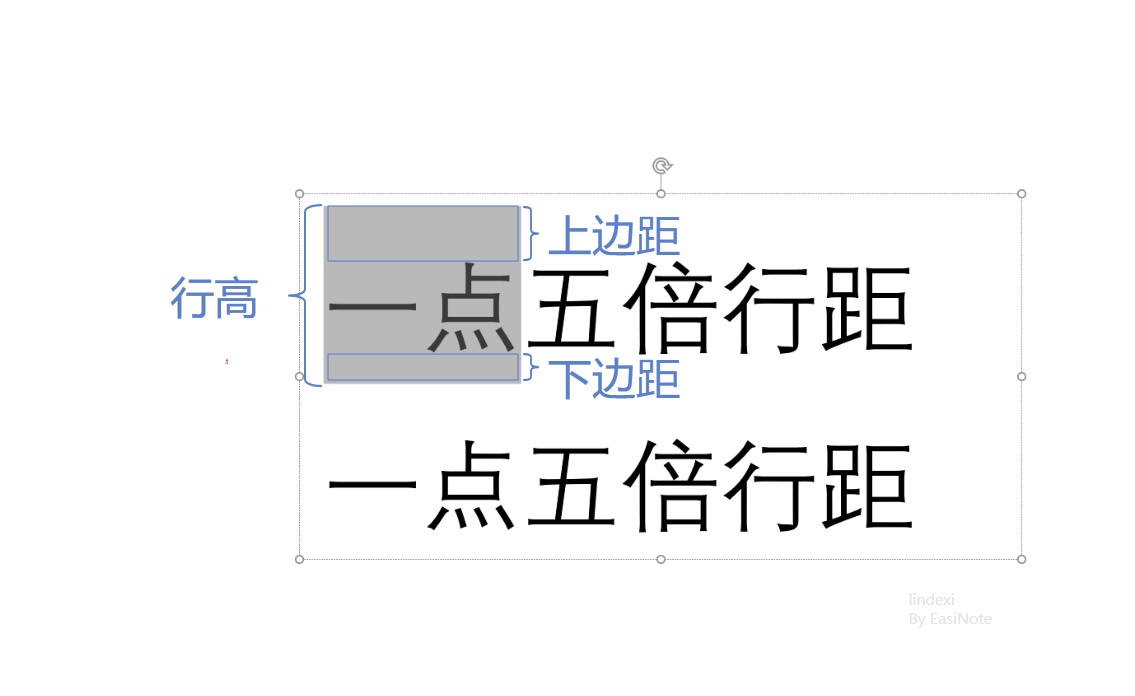
行距 = 上边距+下边距
修改行距时不影响文本的文字高度,只修改上边距和下边距的值。行高也因为行距的变更而变更
我根据使用 QQ 截图工具,测量不同的字体和字号,对于中文文字的行高的影响,通过逗比的算法计算出行距行高计算公式。以下公式没有找到任何权威的文档,仅仅只是我根据测量拿到的值,使用以下公式计算出来的值存在很小的误差
在 Office 的 PPT 的文本行高的计算公式是
PPTPixelLineSpacing = (a * PPTFL * OriginLineSpacing + b) * FontSize其中 PPT 的行距计算的 a 和 b 为一次线性函数的方法,而 PPTFL 是 PPT Font Line Spacing 的意思,在 PPT 所有(也许是大部分)字体的行距都是这个值。以上的 OriginLineSpacing 就是界面上设置的行距倍数,如 1 倍行距和 1.5 倍行距等
可以将 a 和 PPTFL 合并为 PPTFL 然后使用 a 代替,此时 a 和 b 是常量,值如下
a = 1.2018b = 0.0034需要说明的是,尽管每个字体都有自己的 LineSpacing 值,可通过在 WPF 中如下代码获取,但是在 PPT 里面无视此过程,对大部分字体(规则不明)都采用相同的固定的常量值
var fontFamily = new System.Windows.Media.FontFamily("宋体"); var fontFamilyLineSpacing = fontFamily.LineSpacing;例如在 1.5 倍行距下,对应的 OriginLineSpacing 就是 1.5 的值,使用 9 号字体,代入公式计算如下
PPTPixelLineSpacing = (a * PPTFL * OriginLineSpacing + b) * FontSize = (1.2018 * OriginLineSpacing + 0.0034) * FontSize = (1.2018 * 1.5 + 0.0034) * 9 Pound = (1.2018 * 1.5 + 0.0034) * 12 Pixel = 21.6732 Pixel通过实际测量,拿到的是 21.65 像素,约等于计算的值
如果关心计算方法,请看下文
和 WPF 的关系换算草稿如下
在 WPF 中文本行高计算公式如下
ENPixelLineSpacing = LineSpaceHelper.CalcRenderLineSpace(maxFontSizeRunProperty, lineSpace) + FontSize * FontFamilyLineSpacing而在 LineSpaceHelper.CalcRenderLineSpace 的计算方法如下
private static double CalcRenderLineSpace(double lineSpace, double fontSize, double fontFamilyLineSpacing) { return fontSize * fontFamilyLineSpacing * (lineSpace - 1) / 10; }所以实际行距像素如下
ENPixelLineSpacing = FontSize * FontFamilyLineSpacing * (LineSpace - 1) / 10 + FontSize * FontFamilyLineSpacing假定 ENPixelLineSpacing 和 PPT 的相同,那么有
PPTPixelLineSpacing = ENPixelLineSpacing(a * OriginLineSpacing + b) * FontSize = FontSize * FontFamilyLineSpacing * (LineSpace - 1) / 10 + FontSize * FontFamilyLineSpacing两边除以 FontSize 字体大小
(a * OriginLineSpacing + b) = FontFamilyLineSpacing * (LineSpace - 1) / 10 + FontFamilyLineSpacing进行数学计算
(a * OriginLineSpacing + b) = FontFamilyLineSpacing * (LineSpace - 1) / 10 + FontFamilyLineSpacing(a * OriginLineSpacing + b) - FontFamilyLineSpacing = FontFamilyLineSpacing * (LineSpace - 1) / 10((a * OriginLineSpacing + b) - FontFamilyLineSpacing) * 10 = FontFamilyLineSpacing * (LineSpace - 1)(((a * OriginLineSpacing + b) - FontFamilyLineSpacing) * 10) / FontFamilyLineSpacing = (LineSpace - 1)(((a * OriginLineSpacing + b) - FontFamilyLineSpacing) * 10) / FontFamilyLineSpacing + 1 = LineSpace而常量 a 和 b 的值如下
a = 1.2018;b = 0.0034;PPTFontLineSpacing = a;通过 WPF 的渲染尺寸精确值可以算出 PPT 里面的公式常量。经过修改字号和行距,可以通过测量看到行高的是线性修改的。通过一次线性函数 y = ax + b 分别做控制字号修改行距倍数,以及控制行距倍数控制行高。分别测量渲染尺寸,建立二次线性代数,按照如上公式,计算出具体的值
以下是具体实验:
固定 1.5 倍行距下的测试,以下结果按照如下格式写
放大的渲染值 = 实际的渲染值 => 字号 => 字号像素值
173 / 4 Pixel = 43.5 Pixel => 18 Pound 字号 = 24 Pixel 字号 => 43.5 / 24 = 1.8125 字号像素值
229 / 4 Pixel = 57.2 Pixel => 24 Pound 字号 = 32 Pixel 字号 => 57.2 / 32 = 1.7875 字号像素值
289 / 4 Pixel = 72.25 Pixel => 30 Pound 字号 = 40 Pixel 字号 => 72.25 / 40 = 1.80625 字号像素值
同理计算出 单倍行距 = 1.204166666666667 的值
假定默认行距都是 1.2018 的倍数,按照如下测试公式进行计算
(1.2018 x OriginLineSpacing + 0.0034) * FontSize带入 1.5 倍行距 + 24 Pixel 字号,计算如下
1.5 倍行距 + 24 Pixel => (1.2018 * 1.5 + 0.0034) * 24 Pixel = 43.3464 Pixel测量结果差不多
不同的字体的 LineSpacing 值如下:
- 微软雅黑 1.31982421875
- 宋体 1.140625
因为在 PPT 中不同的字体对行高没有影响,以上都是固定微软雅黑进行测试
更多请看 Office 使用 OpenXML SDK 解析文档博客目录

本作品采用 知识共享署名-非商业性使用-相同方式共享 4.0 国际许可协议 进行许可。 欢迎转载、使用、重新发布,但务必保留文章署名 林德熙 (包含链接: https://blog.lindexi.com ),不得用于商业目的,基于本文修改后的作品务必以相同的许可发布。如有任何疑问,请与我 联系。